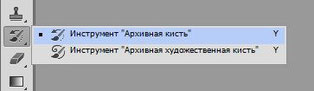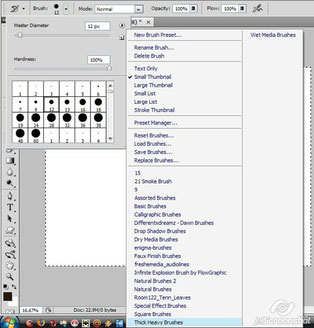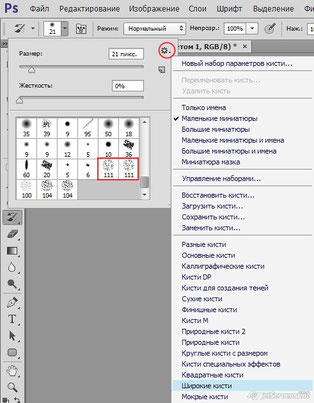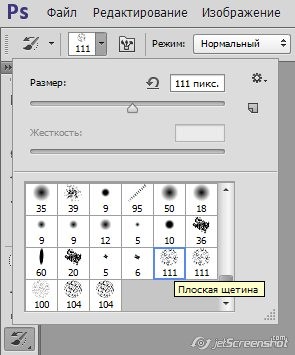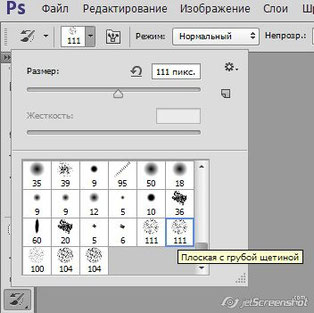- Home
- Blog
- About me
- PhotoGallery
- Albion Falls
- Alberta
- Autoshow, Toronto
- Belgorod. Russia
- Casa Loma, Toronto
- Chicago
- Cuba - 2013
- Cuba - 2015
- Cuba - 2016
- The Distillery District
- Elora
- Islington Village
- Muskoka
- New York
- Niagara Falls
- 1000 Islands
- Ottawa
- Peterborough Lift Lock
- Rockwood
- Sochi. Russia
- Steam Whistle
- Street
- Tiffany Falls
- Winery
- Webster's Falls
- The Model Railroad Club
- Toronto
- Contact
Обработка краев изображения.
Кликайте на скриншоты и эпизоды урока откроются в окнах большего размера!
Этот урок я взяла из книги «Хитрости и секреты работы в Photoshop CS» С. Келби.
Очень хорошая книга, с пошаговыми уроками.
Нажимаем комбинацию клавиш Ctrl + A, чтобы выделить все изображение, после чего нажимаем клавишу Backspace , чтобы удалить все изображение. Создаем новый слой, щелкнув на значке CreateaNewLayer(Создать новый слой) в нижней части палитры Layers (Слои).
Переходим к панели Options и отображаем окно Brush Picker (Выбор кисти), щелкнув на кнопке со стрелкой, расположенной рядом с образцом кисти. Необходимо загрузить набор кистей. Нажимаем на кнопку со стрелкой и в открывшемся списке выбираем набор Thick Heavy Brushes (Толстые тяжелые кисти). В появившемся диалоговом окне щелкаем на кнопке Append (Добавить), чтобы добавить кисти ThickHeavyBrushes к стандартному набору кистей.
В русской версии нужные нам кисти находятся в наборе «Широкие кисти». В открывшемся окне нажимаем на кнопку «Добавить» (Append) . Кисти добавлены в набор кистей! Все это делаем, если в Вашем наборе НЕТ этих кистей!
Выбираем первую кисть набора диаметром 111 пикселей (если она показалось маленькой – увеличьте ее размер, подвинув ползунок).
Создаем несколько мазков слева направо в области изображения. С каждым мазком будет появляться соответствующая часть изображения. Одно из преимуществ данной кисти состоит в том, что при ее использовании появляются «дыры» между отдельными мазками, благодаря чему обработанная фотография принимает уникальный «художественный» вид.
Возьмем следующую кисть диаметром 11 пикселей и обработаем полученный результат, дабы придать комбинации мазков более «случайный» вид.
Получается что то в этом роде. При определенном навыке очень эффектно смотрится работа в данной обработке. Если нас все устраивает, то объединяем слои и сохраняем работу.
Свои мысли, замечания и впечатления от урока, вы можете оставить в форме ниже: